

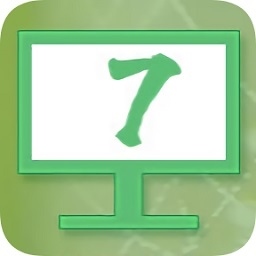
/中文/

/中文/

/中文/

/中文/
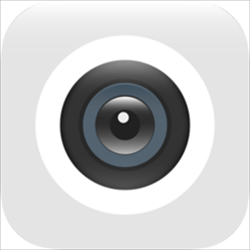
/中文/

/中文/

/中文/

/中文/
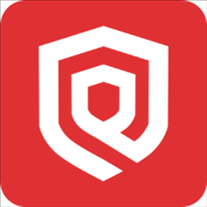
/中文/

/中文/
 7-zip下载v18.03 简体中文美化版
7-zip下载v18.03 简体中文美化版 Bubble Math(泡泡数学)v1.0 电脑版
Bubble Math(泡泡数学)v1.0 电脑版 EditPad Pro(多功能文本编辑器)v7.65 中文版
EditPad Pro(多功能文本编辑器)v7.65 中文版 Easy Equation Solver(在线方程式计算器)v1.8 官方版
Easy Equation Solver(在线方程式计算器)v1.8 官方版 ScanTransfer(无线传输工具)v2018 官方版
ScanTransfer(无线传输工具)v2018 官方版 彗星QQ资源文件读取器v2.1 绿色免费版
彗星QQ资源文件读取器v2.1 绿色免费版 Flash Renamer(批量重命名软件)v6.9 官方版
Flash Renamer(批量重命名软件)v6.9 官方版 动书编辑器(motionbook)v2018 官方版
动书编辑器(motionbook)v2018 官方版 字由客户端v2.0.0.4 官方版
字由客户端v2.0.0.4 官方版 Notepad2书签版(Notepad2 Bookmark Edition)v5.1 官方版
Notepad2书签版(Notepad2 Bookmark Edition)v5.1 官方版软件Tags: ssh工具
xshell6绿色版免费版无需注册码、许可证,更不需要使用破解补丁和注册机,安装后即可免费使用,下面还有详细的图文教程供大家参考;但是,仅限于个人、家庭等,如果商用的话,还是需要单独注册的,自己用还是没问题的。
相关ssh工具 | ||
| sshclient | putty | dameWare |
| cygwin | f-secure ssh | securecrt |
1.解压缩,找到”!绿化.bat“双击打开,360安全卫士等杀毒软件会提示危险(如下图),请选择“允许程序所有操作”,阻止的话会绿化失败,软件就无法正常使用。(软件本身没有任何问题,小编亲测!)

2.绿化成功后,会有下图的提示,直接关闭窗口即可!(到这里就破解完成了)

3.然后找到文件中的”Xshell.exe“打开,就可以使用xshell6了
4.我们可以来运行看看,第一次运行会让设置数据保存路径,不想默认到c盘的话,可以更改
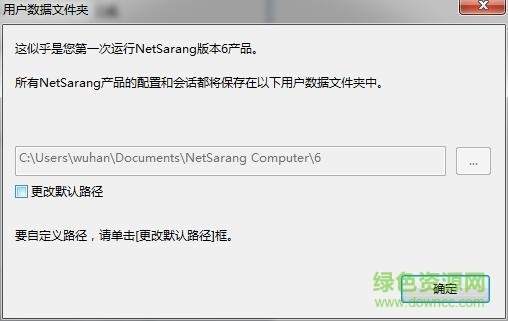
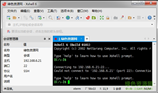
保护数据安全
在不断变化的网络环境中,采取必要的预防措施来保护您的数据非常重要。Xshell 6支持RSA / DSA / ECDSA / ED25516公钥,密码和键盘交互式用户认证。Xshell 6还包括对PKCS#11的严格要求的支持。 使用不断更新的加密算法列表加密流量,并使用Xshell的主密码功能将会话文件安全地存储在云中。
卓越的终端体验
Xshell支持VT100,VT220,VT320,XTERM,LINUX,SCOANSI和ANSI终端仿真,并提供各种终端外观选项替代传统的远程登录客户端。
轻松管理
Xshell 6使管理会话比以往更容易。无论您是在2台主机还是200台主机上工作,Xshell的管理功能均可轻松进行比较,并可在多个会话中同时输入命令。通过会话管理器,选项卡式环境,高亮设置,快速命令等功能优化您的工作流程。您可以根据需要自定义Xshell以执行您想要的操作。
突出亮点
在需要捕捉终端输入/输出中的关键字或其他变量时,只处理文本可能会很麻烦。 使用Xshell 6的高亮设置,可以为关键字或正则表达式在输出到终端时创建不可见的视觉线索。 根据您的要求使用用户定义的关键字创建自定义集并将其应用于会话。
会话管理
作为主Xmanager和Xshell窗口中的可停靠窗格,您可以立即访问会话管理所需的所有必需品。轻松查看,创建,编辑和删除会话,并同时启动多个会话。管理你的会话从未如此简单!
支持SSH PKCS#11
PKCS#11协议使用户能够使用硬件令牌(HSM)安全地存储用户的私钥,以增加安全性。 Xshell 6还支持GSsapI,密码,公钥和键盘交互式身份验证方法。
组成窗口
以前,Xshell的Compose Bar允许用户在将其全部发送到终端之前起草一行字符串。Xshell 6引入了支持多行字符串或脚本绘制的撰写窗口。 编辑草稿并将它们同时发送到当前会话或多个会话。将剪贴板内容安全地粘贴到“撰写窗格”中,以查看实际发送到终端的内容,并避免发生任何恶意命令。
水平滚动条
您可能会遇到长行,用户定义的表单等,这些表单在您的终端中不能很好地进行换行。借助Xshell对水平滚动条的支持,您将看到更简洁的视图,以便更轻松地监控远程服务器。
ASCII和非ASCII字符的双字体集成
企业的全球化需要适应不同语言要求的SSH客户端。 Xshell 6允许您为ASCII和非ASCII(中文,韩文等)字符指定单独的字体,以确保输出更加一致和稳定。
搜索所选文本的网页
使用用户定义的搜索引擎可以立即在Web上搜索Xshell 6终端中的任何选定字符串。
使用主密码增强密码加密
将用户定义的字符串设置为您的主密码,为您的会话文件密码添加一层加密。主密码会加密用于连接到服务器的密码(密码),用户密钥的密码(密码)以及会话文件中包含的密码字符串。 将会话文件安全地存储在云中以在设备之间共享。
各种铃声/闹铃选项
当监视远程服务器时,用户设置警报以通知他们任何更改,错误等。仅使用基于字符串的警报可能不足以吸引用户。Xshell 6的铃声选项提供了各种声音和屏幕效果,以确保用户能够正确提醒任何更改。
Xshell如何并列窗口查看输出?
具体步骤如下:
1、下载并安装Xshell工具,安装这里就不介绍了,安装过程相对简单。
注意:使用该软件之前需要激活,使用Xmanager激活码激活后即可使用。
2、打开Xshell工具,连接到你的服务器。

关于连接服务器的教程可参考:Xshell如何远程连接Linux服务器。
3、如果是当前服务器的窗口需要打开多个。按下快捷键Alt+Shift+T,直接复制当前窗口。或者右键窗口,选择复制,复制当前窗口。

4、这里举例当前有四个窗口打开。点击选项卡排列方式。如下图所示,选择一个排列方式,就可以排列窗口。
选择垂直排列,四个窗口的显示如下图所示。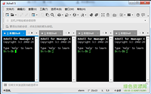
选择水平排列,四个窗口的显示如下图所示。
选择瓷砖排列,四个窗口的显示如下图所示。

会话选项卡是可以直接鼠标左键拖动的。调整排列方式之后,再进行多个窗口查看消息就方便多了。
以上就是给大家介绍的Xshell中并列窗口查看输出的方法,当会话窗口比较多时,将窗口进行并列然后再查看,那样会好很多。
Xshell中怎么执行锁屏操作?
具体操作步骤如下:
1.首先点击桌面应用图标启动Xshell客户端,启动后如下图,会打开软件。

2.在面板的右上角有一个小锁标志的按钮,如果没有可以点击“查看”——“锁定屏幕”中点击进入,如下图所示。
3.点击后会出现一个小弹窗“锁定屏幕密码”,输入密码和确认密码,点击确定按钮。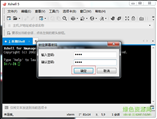
4.点击确定后Xshell客户端就成功锁屏了,这里只是把Xshell锁屏了,并不是整个电脑屏幕,相当于只锁住了终端模拟器的工作台而已。
按照上面的步骤操作,就可以学会在Xshell中执行锁屏操作了,这样就可以避免电脑在无人值守时发生意外了。点击Xmanager下载即可获取最新版终端模拟软件。
操作系统:
Windows 10,Windows 8.1,Windows 7,Windows Server 2008 Service Pack 1,Windows Server 2012,Windows Vista Service Pack 1,Microsoft Windows终端服务器,适用于Windows的Citrix MetaFrame
CPU:英特尔?奔腾或更快的
内存:512MB
硬盘:50MB
网络:TCP/IP Microsoft Winsock 1.1或更高版本
Xshell中文横着显示怎么办?
比如我们在Xshell中输入命令“date”,然后按回车键,会显示当前的具体日期,如下图所示,可以看到中文是横着显示的。

解决以上问题的操作步骤如下:
步骤一:单击标准栏的文字按钮。该软件中特地增加了标准栏,将一些常用的按钮放在上面,便于更快地进行操作。
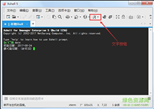
步骤二:单击文字按钮后,会弹出字体选择框,在下拉框下选择不带@的字体,就可以将横着的中文显示正常了。比如选择黑体,就可以使输入的中文竖着显示。
另外,还可以对输入的中文设置字体色和背景色,具体可参考:Xshell如何设置字体色和背景色。
经过以上设置后,中文就可以正常显示了,如下图所示:
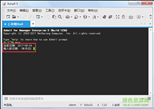
按照上面的方法操作后,就可以解决中文横着显示的问题了,以后遇到这样问题,就可以采取以上方法进行解决了。点击Xshell下载即可获取最新版,从而用来远程管理。
Xshell卸载不了怎么办?
打开电脑里面的软件管家,选择卸载但是发现Xshell软件无法卸载,试了好久都不行,一卸载就报错如下图所示;
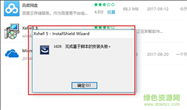
具体解决方法如下:
其实这是因为原来的程序没有删除,打开如下图所示的目录;

找到如下图所示的文件,将其删除;

删除完成以后在进行卸载,删除不了就用360粉碎;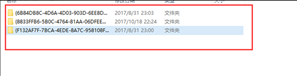
在通过软件管家进行卸载,就能卸载掉了,在如下图所示的对话框单击是就可以进行卸载;
对于新手,如果不知道怎么时候该软件,可以参考Xshell入门使用教程:新手入门之关于Xshell的杂项设置。
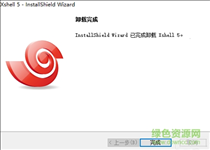
卸载完成以后就可以重新安装新的软件进行使用了,卸载成功的对话框如下图所示。
按照上面的方法操作,就可以成功地将Xshell软件卸载掉了,这样就可以继续安装别的软件,或者重新正确安装该软件来进行远程连接。

 AnyViewer(傲梅远程桌面控制工具)v2.1.1 官方版远程控制 / 33.7M
AnyViewer(傲梅远程桌面控制工具)v2.1.1 官方版远程控制 / 33.7M
 小悟云电脑v2.2.0 官方版远程控制 / 88.3M
小悟云电脑v2.2.0 官方版远程控制 / 88.3M
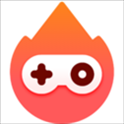 EveryLinks pc客户端v1.0.0.25 最新版远程控制 / 7.2M
EveryLinks pc客户端v1.0.0.25 最新版远程控制 / 7.2M
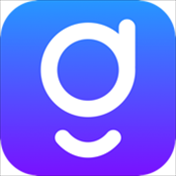 geeLevel秒点v1.1.9 正式版远程控制 / 9.8M
geeLevel秒点v1.1.9 正式版远程控制 / 9.8M
 牵心PC客户端远程控制 / 11.2M
牵心PC客户端远程控制 / 11.2M
 鹰网通电脑客户端远程控制 / 22.0M
鹰网通电脑客户端远程控制 / 22.0M
 易视云电脑版远程控制 / 90.0M
易视云电脑版远程控制 / 90.0M
 TeamViewer QuickSupport远程监控软件(无人值守)远程控制 / 35.0M
TeamViewer QuickSupport远程监控软件(无人值守)远程控制 / 35.0M
 中维高清监控系统JNVR远程控制 / 37.7M
中维高清监控系统JNVR远程控制 / 37.7M
 云视通网络监控系统远程控制 / 36.4M
云视通网络监控系统远程控制 / 36.4M
 RemoteViewer(P2P远程控制软件)远程控制 / 3.5M
RemoteViewer(P2P远程控制软件)远程控制 / 3.5M
 流水断崖远程协助远程控制 / 1.5M
流水断崖远程协助远程控制 / 1.5M
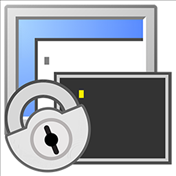 SecureCRT绿色版v8.7.3 中文版远程控制 / 48.7M
SecureCRT绿色版v8.7.3 中文版远程控制 / 48.7M
 AnyViewer(傲梅远程桌面控制工具)v2.1.1 官方版远程控制 / 33.7M
AnyViewer(傲梅远程桌面控制工具)v2.1.1 官方版远程控制 / 33.7M
 堡塔远程终端远程控制 / 32.0M
堡塔远程终端远程控制 / 32.0M
 雷电云手机pc电脑版v1.7.3 官方版远程控制 / 52.8M
雷电云手机pc电脑版v1.7.3 官方版远程控制 / 52.8M
 e2eSoft iVCam(视频监控软件)远程控制 / 16.7M
e2eSoft iVCam(视频监控软件)远程控制 / 16.7M
 Monitoror(监控软件)远程控制 / 6.7M
Monitoror(监控软件)远程控制 / 6.7M
 iCam365监控远程控制 / 2.7M
iCam365监控远程控制 / 2.7M
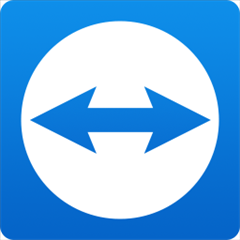 TeamViewer Portable(远程控制)远程控制 / 33.7M
TeamViewer Portable(远程控制)远程控制 / 33.7M